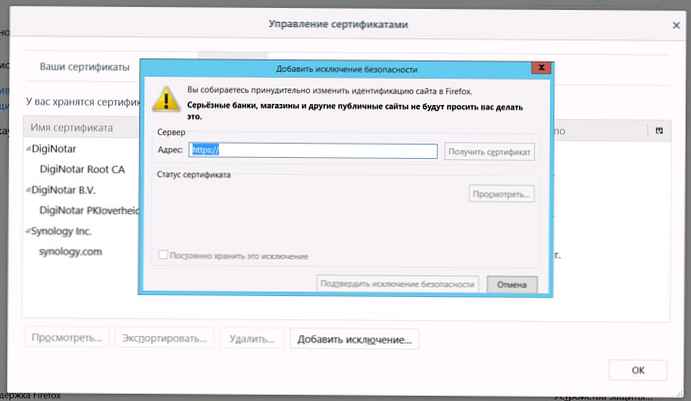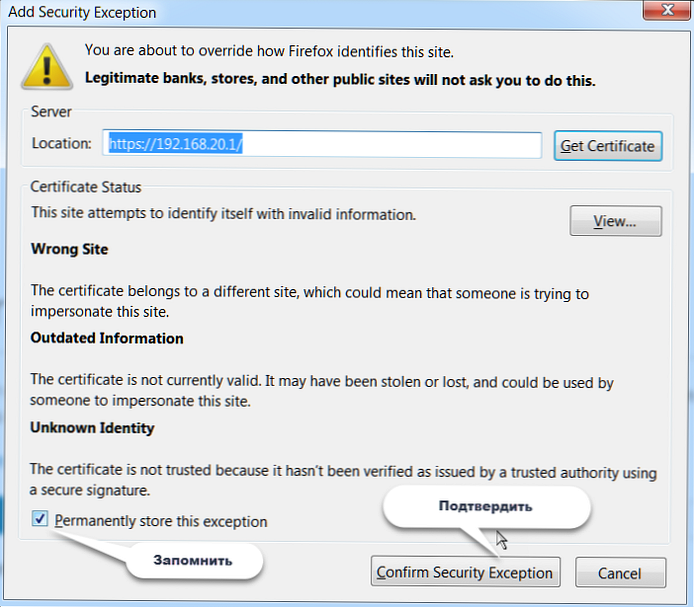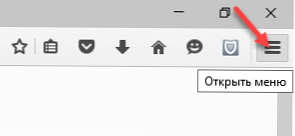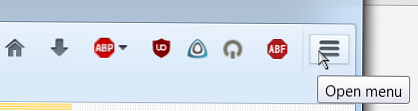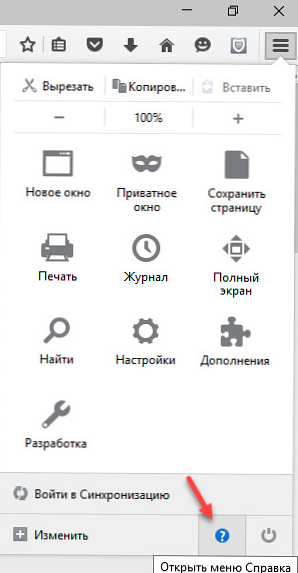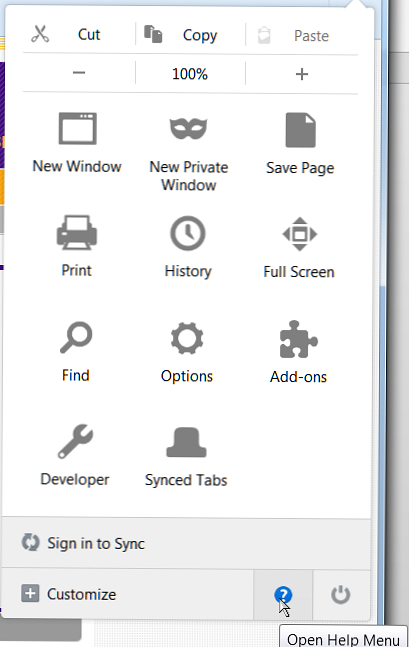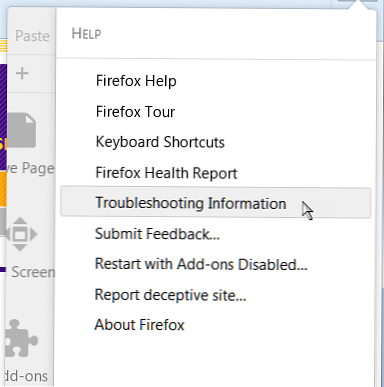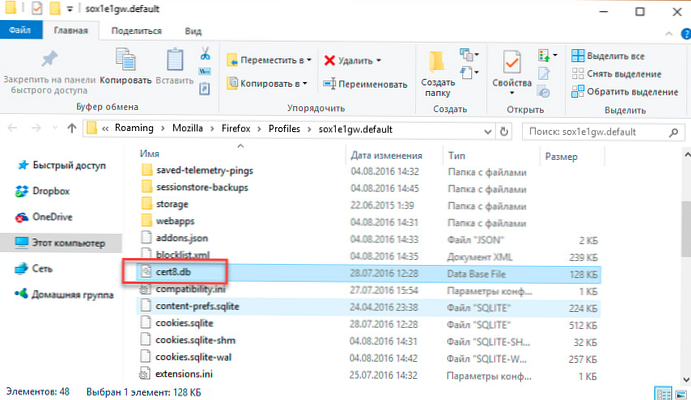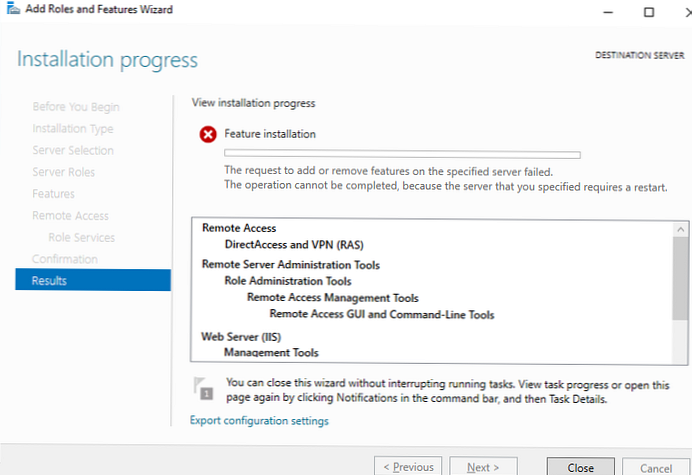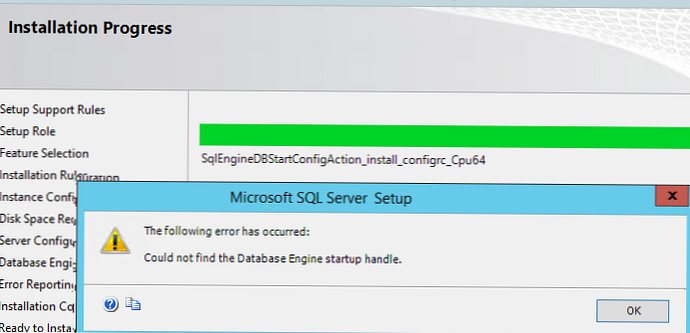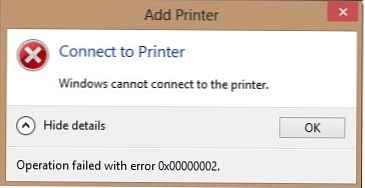Időnként a webhelyek vagy az internetes szolgáltatások oldalára lépve a Mozilla FireFox felhasználói a szükséges oldal helyett figyelmeztetést kaptak: "Ez a kapcsolat nem megbízható "vagy" A tanúsítvány nem megbízható, mert a kiadó tanúsítványa ismeretlen. (Hibakód: SEC_ERROR_UNKNOWN_ISSUER)"Mi a teendő ebben az esetben és a hiba kijavítása, ebben a cikkben olvashatja.
Különösen gyakran a népszerű böngésző legújabb verziói kezdték ezt „bűnösnek” hozni.
Mi ez a hiba?
A webes erőforrás oldalra való áttérés során az adatok cseréje történik az ügyfél (ebben az esetben Firefox) és a szerver között. Egyes helyek titkosítási protokollokat használnak a kapcsolat biztonságosabbá tétele érdekében. Az egyik ilyen protokoll a HTTPS. Az adatokat ezen a protokollen továbbítják, "csomagolva" az SSL vagy TLS kriptográfiai protokollba.
Ha az egyik kriptográfiai protokollban biztonsági tanúsítvány eltérést észlel, a böngésző megpróbálja megvédeni az eszközt a nem biztonságos kapcsolattól, és egy hibakóddal értesíti "SEC_ERROR_UNKNOWN_ISSUER".
Különösen gyakran fordul elő, ha a különféle kommunikációs eszközök webes interfészeire csatlakozik a HTTPS protokoll segítségével.
Tehát, ha a webhely helyett ezt az ablakot látta, és nem tudja, mit kell tennie, akkor ez a cikk az Ön számára szól.

Az előfordulás okai
Miért kapott figyelmeztetést? Ennek több oka lehet:
- A webhely nem biztonságos a látogatók számára, mivel ismeretlen tanúsítvánnyal rendelkezik (valószínűleg vírusokkal fertőzött, vagy ritkán vírushirdetések hordozója)..
- A webhely tanúsítványa védi az adatokat a visszakerüléstől, de saját aláírással rendelkezik, tehát nincs a megbízható adatbázisban. Például azért, mert a webhelytulajdonos nem akarja fizetni a tanúsítvány megszerzéséért és megerősítéséért olyan vállalatok számára, mint a Thawte, a Trustwave, a Comodo, a Geotrust stb.
- A webhely tanúsítványa megbízható, de a böngésző másként ítéli meg a cert8.db fájl (identitástároló) sérülése miatt.
- A tanúsítvány megbízható, de a telepített víruskereső nem tudja azonosítani az adatbázisában (vagy az SSL szkennelés engedélyezve van).
De tudjuk, hogy a webhely ismert nekünk, minden rendben van rajta, ami azt jelenti, hogy hozzáadjuk a kivételeket, és már nem emlékszünk erre a hibára.
1. megoldás: Adja hozzá a webhelyet a kivételekhez
- Kattintson a "Megértem a kockázatokat" elemre, és a megnyíló spoilerben kattintson a "Kivétel hozzáadása ..." elemre. A megjelenő ablakban kattintson a "Biztonsági kivétel megerősítése" elemre..
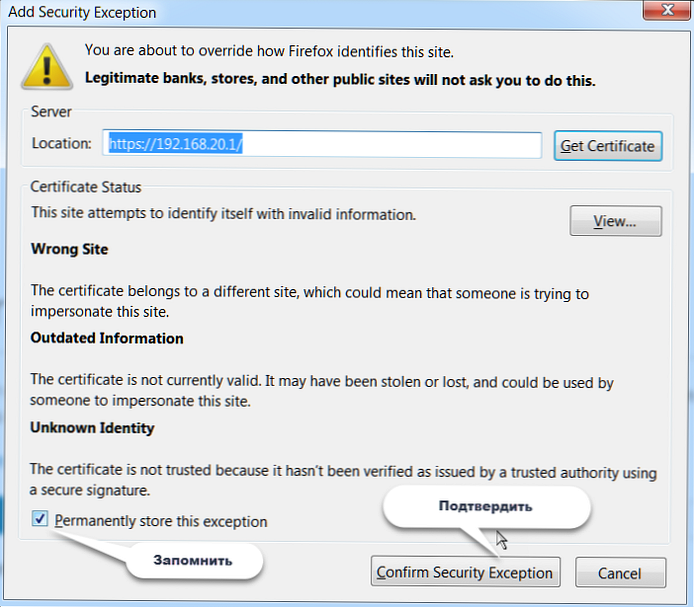
- Ez minden. Ugrás a webhelyre.
De mi a teendő, ha be van jelentkezve, és ezt a figyelmeztetést látja??
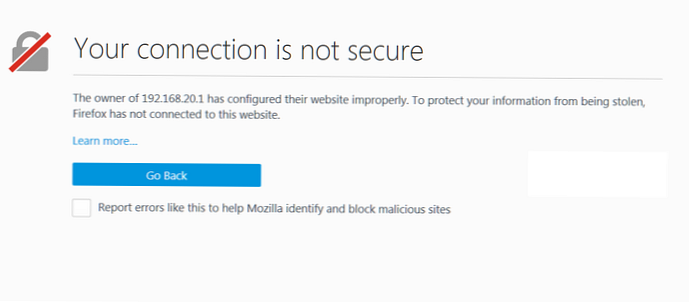
Nincsenek [Speciális] gombok. És valóban el kell jutnunk az oldalra. Mikor történik ez??
- Például, amikor a FireFox "úgy döntött", hogy jobban tudja, és még a webhely felvételét sem fogja felajánlani kivételekhez.
- Sérült helyi igazolástároló - cert8.db
- Az antivírus nem engedi el
Az (1) és (2) bekezdésben szereplő nehézségek kiküszöbölésére egy meglehetősen merev, de 100% -ban működő módszer létezik
2. megoldás: A sérült cert8.db fájl eltávolítása
A tanúsítványazonosító-tároló fájl sérült lehet, és helytelen információkat tartalmaz a megbízható tanúsítványokról. Ezt a fájlt törölni kell a biztonságos kapcsolat helyreállítása és a webhelyre történő szabad belépés érdekében:
A fájlt a FireFox profiljában tárolja..
Itt van a legegyszerűbb módja annak, hogy megkapja profilját..
- Kattintson a jobb felső sarokban a "Menü megnyitása" gombra.
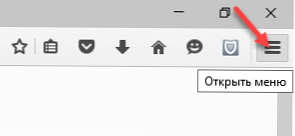
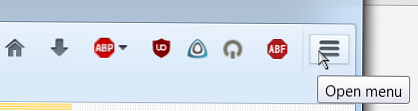
- A megnyíló lista alján kattintson a "Súgó menü megnyitása" elemre (kérdőjel körben).
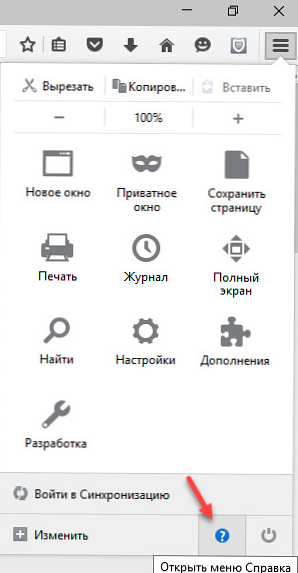
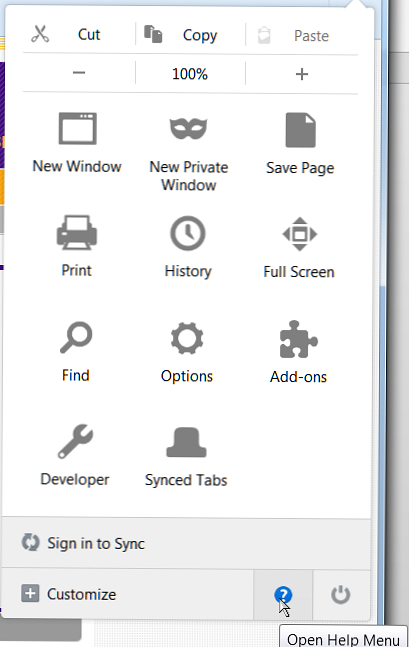
- Ezután kattintson a "Problémamegoldó információ" elemre..

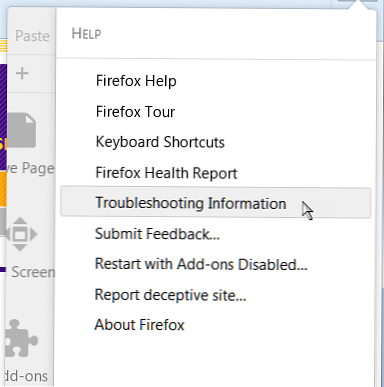
- Az új ablakban az "Alkalmazás információ" részben kattintson a "Mappa megjelenítése" elemre a "Profil mappa" sorban..
- Zárja be a Firefox alkalmazást
- A megnyíló mappában keresse meg a fájlt cert8.db és törölje.
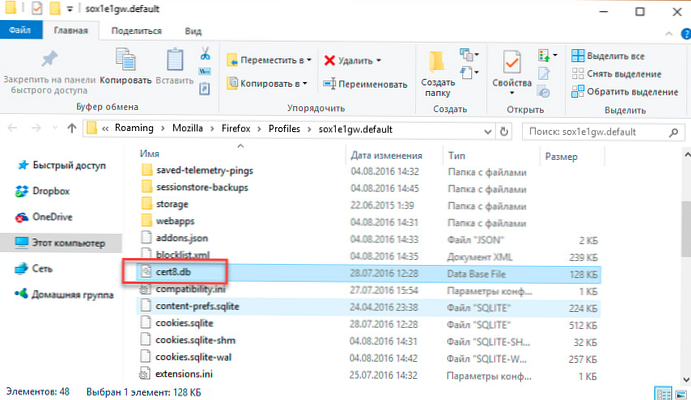
- Indítsa újra a Firefoxot
- Lépjen a "probléma" oldalra, és adja hozzá a Kivételekhez (ha szükséges).
CD% APPDATA% \ Mozilla \ Firefox \ Profilok \ .Ezután lépjen a mappába, ahol a cert8.db lesz.Ha a frissítés után újra megkapta a SEC_ERROR_UNKNOWN_ISSUER hibát, akkor tegye be a webhelyet a kivételek közé, lásd: 1. határozat.
"Exotica". Nem engedhetjük meg magunknak az antivírusok helyét. Az SSL érvényesítés letiltása
Ha bárhol és akár nagy webszolgáltatásokon (google.com, youtube.com, facebook.com stb.) Találkozik valami problémával, valószínűleg valami elfogja a vezetékes felvétel vagy ellenőrzés igazolásait, és a Mozilla Firefox nem tetszik. . Ugyanígy viselkedhetnek a vírusok és antivírusok is. Ha nem találtak vírusokat a számítógépen, de víruskereső volt telepítve, tiltsa le a víruskereső HTTPS és SSL protokollok ellenőrzését.
Tanúsítványkizárási lista fájl
Az összes kivétel, amelyet manuálisan adott hozzá, a Firefox fájlban tárolja cert_override.txt a profilodban% APPDATA% \ Mozilla \ Firefox \ Profiles \ [a profilod]
Valahogy így néz ki. Vegye figyelembe a fájl első két sorát. Nem ajánlott a fájl szerkesztése. És ne próbálja meg. Ellenőrizni kell. A Firefox nem tetszik
# PSM tanúsítvány felülbíráló fájl# Ez egy létrehozott fájl! Ne szerkessze.

A kivételhez hozzáadott tanúsítványok listája a grafikus felületen keresztül is megtekinthető. Nyissa meg a biztonsági beállításokat tartalmazó oldalt a Firefoxban (cím: about: preferences # adatvédelem). Görgessen az oldalon a szakaszban Sertifkatov (Tanúsítványok) és kattintson a gombra Tanúsítványok megtekintése (Tanúsítványok megtekintése).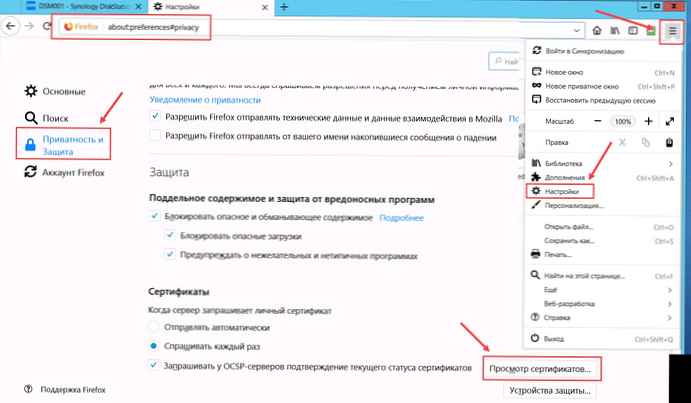
A tanúsítványkezelő ablakban lépjen a lapra szerver (Szerverek). A lista tartalmazza a webhelyekre és a tanúsítványokra vonatkozó kivételek listáját..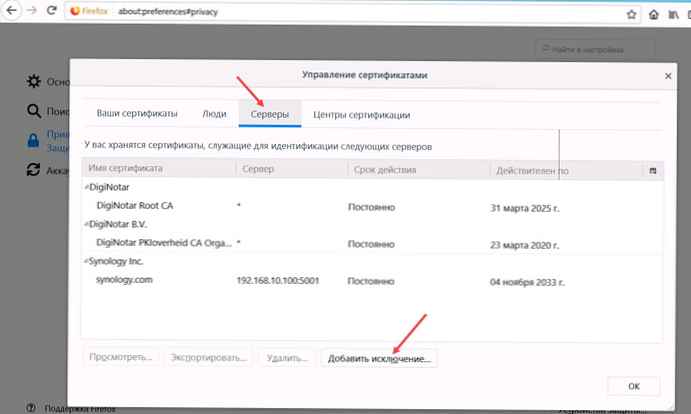
Itt a kivételhez új igazolást adhat hozzá, ha rákattint Adjon hozzá kivételt (Kivétel hozzáadása).